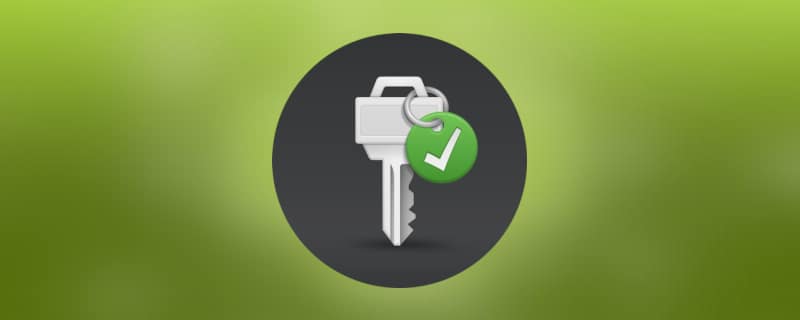Günümüzün akıllı telefonları oldukça yüksek bir güvenlik seviyesine sahiptir. Bunun nedeni, insanların hassas bilgilerin tutulabileceği özel uygulamalar ve e-cüzdanlar kullanmasıdır. Günümüzde neredeyse herkes aynı parmak izi gibi özel kilit açma koruması yüklüyor. Böyle bir çözüm, yetkisiz kullanıcıların cihaza erişim sağlamasını engeller. Ayrıca bazı yüklü uygulamalar, ek bir güvenlik özelliği olan gizli bir PIN kodunun girilmesini gerektirir. Ancak bazen şu soru ortaya çıkıyor: Android telefonumda kayıtlı şifreleri nasıl görüntüleyebilirim? Aşağıda ayrıntılı olarak ele alacağımız gibi bunu yapmak kolaydır.
Android telefonunuzda parolaların saklandığı yerler
Android işletim sisteminin şifrelerinizi bir yere kaydetmesi anlaşılabilir bir durumdur. Bu, özellikle oturum açtığınızda kayıtlı verilerinizi girmenizi otomatik olarak isteyen bazı programlarda fark edilir. Bu bir yandan çok kullanışlıdır, ancak diğer yandan çok tehlikelidir. Ancak aslında, tüm bilgiler şifrelenmiş biçimde saklanır, böylece belirli bir telefonun sahibi bile gizli dosyaya erişim kazanacaktır.
Sosyal ağ uygulamaları söz konusu olduğunda ise durum oldukça farklıdır. Kimlik doğrulama belirteçleri, kayıtlı parolalar aracılığıyla oturum açmak için kullanılır. Basitçe söylemek gerekirse, sistem telefonun IMEI kodunu şirketin sunucularına iletir ve karşılığında şifrelenmiş verileri alır. Bu belirteçler yalnızca belirli bir akıllı telefon için geçerli olacaktır, bu nedenle çok az işe yararlar.
Şifre nasıl öğrenilir
Şimdi işin ilginç kısmına gelelim: kayıtlı şifrelerinizi nerede ve nasıl görüntüleyebileceğiniz. Çok sayıda farklı hizmet var, ancak biz yalnızca en iyilerini seçtik.
Chrome uygulaması aracılığıyla
Google Chrome, her Android telefonda yüklü olan varsayılan tarayıcıdır. Web sitelerine girdiğiniz verileri kaydetmenizi sağlayan bir seçeneği vardır. Tüm şifreler web tarayıcısının özel bir bölümünde saklanır ve bu bölüme aşağıdaki talimatlar izlenerek erişilebilir:
- Ekranın sağ üst köşesindeki üç nokta simgesine tıklayın.
- Git "Ayarlar".
- Sekmeyi açın "Şifreler".

Yalnızca kayıtlı parolalarınızın görüntülenebileceğini unutmayın. Bu seçeneği daha önce hiç kullanmadıysanız, önceden girdiğiniz verileri bulamazsınız.
Açılan sayfada parolaların kaydedildiği siteler gösterilir. Bunları görüntülemek için aşağıdaki adımları izleyin
- İstediğiniz web sitesinin adına tıklayın.
- Açılan pencerede kullanıcı adını ve gizli parolayı göreceksiniz.
- Gizli verileri görüntülemek için göz sembolüne basın. Ardından PIN kodunu telefondan girin veya parmağınızı tarayıcıya koyun.

Veriler, pano simgesine tıklanarak panoya kopyalanabilir. Neredeyse tüm tarayıcılar şifrelerinizi kaydeder, ancak önce ayarlardan bu işlevi etkinleştirmeniz gerekir.
LastPass Parola Yöneticisi aracılığıyla
Peki LastPass Password Manager nedir? Şifreleri kaydetmek için tasarlanmış özel bir uygulamadır. Başka bir deyişle, girdiğiniz verileri kaydedebileceğiniz tam teşekküllü bir yöneticidir. Program başlangıçta bir tarayıcı uzantısı olarak mevcuttuAraç artık Google Play'de zorlanmadan kullanılabilir. Yardımcı programı kuralım ve ardından ilk ayarları yapalım:
- Uygulamaya ilişkin kısa bir genel bakış sunumunu görüntüleyin, ardından "İşaret Yukarı".
- Erişiminiz olan geçerli bir e-posta adresi girin. " düğmesine basın.Hesabımı Oluştur".
- En az sekiz karakterden oluşan güçlü bir parola düşünün. Tercihen harf ve rakamlardan oluşan bir kombinasyon kullanın. Seçin "Set Benim Şifre".
- Gerekirse, varsa parmak iziyle kilit açma özelliğini ayarlayın.

Kayıt işlemini tamamlayın ve uygulamanın ana sayfasına gelin. Evet, tüm arayüz tamamen İngilizce ancak bu, uygulamayı rahatça kullanmanıza engel değil. Bir şifreyi veya diğer verileri kaydetmek için artı (+) düğmesine tıklayın. Görüntülenen menüde istediğiniz veri türünü seçin (şifre, adres, veri banka kartı(örn. pasaport, ehliyet, vb.). Ardından önerilen maddeleri, yani ayrıntılı bilgileri doldurun. Bilgileri kaydetmek için ekranın köşesindeki tik işaretine tıklayın.

Alt sütunda "AutoLogin" kutusunu işaretleyerek otomatik yetkilendirmeyi etkinleştirebilirsiniz.
Uygulamanın yan menüsü ise aşağıdaki sekmeleri içeriyor:
- Tüm öğeler - programın ana sayfasını açar.
- Parolalar - kaydedilmiş parolalar.
- Güvenli notlar - önemli notların bulunduğu bir bölüm açar. Bu arada, bunları kendiniz de oluşturabilirsiniz.
- Adresler, adreslerin kaydedilebileceği sekmedir.
- Tarayıcı - uygulamada yerleşik olarak bulunan tarayıcı.
- Güvenlik, örneğin bir parolanın oluşturulabileceği kullanışlı bir menüdür.
- Ayarlar - program ayarları.

Özetle, LastPass Password Manager kullanışlı bir parola yöneticisidir. Uygulamanın tamamen İngilizce olmasını sorun etmiyorsanız, güvenle kullanabilirsiniz.
Kök Yöneticisi ve SQLite Düzenleyicisi aracılığıyla
Şimdi, Kök Yöneticisi ve SQLite Düzenleyicisinin aşağıdakileri gerektirdiğini hemen belirtmek gerekir KÖK hakları. Bunlar olmadan, ne yazık ki, yazılımın özelliklerini kullanamazsınız. Kök Yöneticisi, aşağıdaki özelliklere sahip özel bir dosya yöneticisidir gizli sistem belgelerine erişim sağlar. Gerekli veritabanını şifrelerle manuel olarak bulmak, açmak ve cihazda depolanan verilere erişmek için kullanılabilir.

İşlemi otomatikleştirmek için SQLite Editor kullanılabilir. Akıllı telefonun hafızasında bulunan veritabanlarını analiz eder ve ardından gerekli olanları bulur. Geriye kalan tek şey, gerekli bilgilerin, yani belirli bir hizmet için kullanıcı adı ve şifrenin belirtileceği bulunan dosyayı açmaktır.
Sosyal ağ uygulamalarından parola alamayacağınızı lütfen unutmayın.
Sistem işlevlerini kullanma
Bildiğiniz gibi, telefonunuzu tam olarak kullanmak için Google Hesabınızda oturum açmanız gerekir. Bu hesap birçok hizmette oturum açmak ve verileri senkronize etmek için kullanılır. Ayrıca girdiğiniz uygulama parolalarını da saklayabilir. İstediğiniz bilgileri görüntülemek için aşağıdaki adımları izleyin:
- Ayarlara girin.
- Git "Hesaplar"veya doğrudan sekmeye gidin"Google". Her şey doğrudan yüklü aygıt yazılımına bağlıdır.
- " öğesine basınHesap yönetimi Google".

Çoğu hizmette yetkilendirme için kullanılan belirli hesabı önceden seçin.
Açılan sayfada aşağıdaki şekilde ilerleyin
- Sekmeye gidin "Güvenlik".
- Listenin sonuna ilerleyin ve "Parola yöneticisi".
- Burada, parolaları belirli bir hesapta kaydedilmiş olan uygulamaları ve hizmetleri görebilirsiniz.
- İstediğiniz web sitesinin veya programın adına dokunun, ardından parmağınızı parmak izi tarayıcısına koyun veya telefon PIN kodunuzu girin.
- Parolayı görüntülemek için çarpı işaretli göz simgesine tıklayın. Aynı sayfada, giriş bilgilerini değiştirebilir veya tamamen silebilirsiniz.

Bu yöntemle, birçok hizmetten (VK, Odnoklassniki, Instagram, Facebook ve diğer siteler) şifreleri öğrenebilirsiniz. Tek sınırlama, oturum açma verilerini Google hesabı.
Android'de parolaları kaydetmek için uygulamalar
Şifrelerin kazara kaybolmasına karşı koruma sağlamak için yazılım kullanılabilir. Bunları önemli verileri girmek için kullanabilir ve daha sonra istediğiniz zaman geri dönebilirsiniz. Bunlar, aşağıda ayrıntılı olarak tartışacağımız türden uygulamalardır.
KeePassDroid
KeePass, parolaları kaydetmek için kullanılan en basit uygulamalardan biridir. Şu adresten yükleyebilirsiniz Google Play Samsung veya Xiaomi olsun, herhangi bir telefonda. İlk başlatmadan sonra bazı temel ayarları yapmanız gerekecektir:
- Veritabanına giden yolu belirtin. Yani, tüm parolaların saklanacağı konum. Girilen varsayılan klasörü bırakabilirsiniz.
- " düğmesine basın.Oluştur".
- Veritabanı için bir parola oluşturun ve istenirse bir anahtar dosyası girin. Seçiniz "TAMAM.".
- İstenen veritabanı oluşturulmuştur, bu da çeşitli şifrelerin eklenebileceği anlamına gelir. Bunu yapmak için düğmesine tıklayın "Yeni giriş". Görüntülenen pencerede site adını, oturum açma bilgilerini, PIN kodunu ve diğer bilgileri girin. Bu arada, yazılım tüm bu verileri girerken ekran görüntüsü alınmasına bile izin vermediği için koruma seviyesi oldukça yüksek.

Ayarlara gelince, bunlar yazılımda standarttır. Parolaları yıldız işaretleriyle gizlemeyi etkinleştirebilir veya devre dışı bırakabilir, listenin yazı tipi boyutunu değiştirebilir, tabanı boştayken kilitlenecek şekilde ayarlayabilir vb.

Sonuç olarak, KeePassDroid uygulaması gerçekten bir göz atmaya değer.
B-Klasörleri
B-Folders, İngilizce dilinde rahat bir şifre yöneticisidir. Uygulama şu adresten indirilebilir Google PlayCihaz tüm yeni akıllı telefonlarla uyumlu olmayabilir. Her zamanki gibi, adım adım kılavuz doğru şekilde kurmanıza yardımcı olacaktır:
- " düğmesine basın.Anladım o".
- Kod oluşturun ve "Oluştur". Otomatik kilit açma süresini ayarlayabilirsiniz (varsayılan ayar üç dakikadır).
- Şimdi artı simgesine tıklayın (+) ekranın sağ köşesinde yer alır. Kaydetmek istediğiniz veri türünü seçin. Bu bir not, giriş, kredi kartı bilgileri veya benzeri olabilir.
- Gerekli bilgileri doldurun ve değişiklikleri kaydedin.

Uygulama ayarları basittir, ancak içlerinde hiçbir şeyi değiştirmemek en iyisidir. Dilerseniz, parmak izi taramasıyla uygulamanın kilidini açmayı etkinleştirebilirsiniz.
Handy Safe Pro
Handy Safe Pro, basit bir tasarıma ve işlevselliğe sahip tanınmış bir şifre yöneticisidir. Uygulama, banka kartlarından hesap girişlerine kadar çeşitli veri türlerini kaydetmenize olanak tanır. İlk kez başlattığınızda aşağıdaki adımları izleyin:
- Veritabanı için bir şifre düşünün ve "TAMAM.".
- Daha sonra gerekli bilgileri kaydetmeye devam edebilirsiniz. Programın tüm prensibi, girdiğiniz tüm verilerin görüntülendiği sözde kartlara dayanmaktadır.
- Girilen parolaları değiştirebilir veya ekranda görüntüleyebilirsiniz. Tüm bu eylemlerden ilgili anahtarlar sorumludur.

Google Play'de bulamazsanız, ünlü 4PDA web sitesinden APK dosyası olarak yükleyebilirsiniz.
Password Master
Password Master, şifrelerinizi ilk etapta web sitelerinden kaydetmenizi sağlayan basit bir uygulamadır. Bunu size anlatmanın pek bir anlamı yok, o yüzden talimatlara geçelim:
- Sözde bir "Usta Şifre", yani uygulamaya giriş yapmak için PIN kodu. Ayrıca kendi adınızı vermeyi unutmayın (sahte bir ad da olabilir).
- Artı düğmesine basın (+) belirli bir web sitesinin şifresini kaydetmek için. Özel bir alana gerekli bilgileri girin (sayfa URL'si, giriş, kaynak kategorisi, kod ve diğer notlar).
- Ekranın üst kısmındaki onay kutusuna tıklayarak girdiğiniz bilgileri kaydedin.

Uygulama tamamen İngilizce çalışıyor ve bunu ayarlardan bile değiştiremiyorsunuz. Bununla birlikte, yapabileceğiniz şey temanın rengini değiştirmek veya uygulamanın otomatik zamanlamalı çıkışını etkinleştirmektir.
OI Güvenli
OI Safe, şifreleri ayrı bir veritabanına kaydederek çalışan başka bir uygulamadır. Yazılımı ilk kez başlattığınızda, aşağıda açıklanan bir dizi eylemi gerçekleştirmeniz gerekir:
- " düğmesine basın.Onaylayın".
- Seçin "Sonraki".
- Programa giriş yapmak için kullanılacak bir ana şifre oluşturun. Son olarak, düğmesine basın "Devam et".

İlk kayıt işlemi tamamlanmıştır. Uygulamaya bir sonraki girişinizde önceden oluşturduğunuz parolanızı girmeniz gerekecektir. Ancak bir hesap veya web sitesi için şifremi nasıl kaydederim? Aşağıdaki kılavuz bunu doğru bir şekilde yapmanıza yardımcı olacaktır:
- Ekranın sağ üst köşesindeki üç noktaya tıklayın.
- Seçin "Ekle"ve verilerin kaydedileceği grubun adını girin. Örneğin, "Sosyal ağ şifreleri".
- Şimdi grup adına tıklayın ve ardından uygulamanın üst çubuğundaki anahtar simgesine tıklayın.
- Giriş, web sitesi adresi ve şifre gibi gerekli alanları doldurun.

Sonuç, önemli bilgilerin kolayca girilebileceği iyi korunan bir veritabanıdır. Ve bu sadece şifreler değil, başka bilgiler de olabilir.
Bir Android uygulamasının şifresi nasıl bulunur?
Bazen bir şeyler bulmaya ihtiyaç vardır. belirli bir program için şifre. Örneğin, aynı sosyal ağdan. Bunun nasıl yapılacağı hakkında bilgi için aşağıya bakın.
VKontakte
En başta, VKontakte mobil uygulaması aracılığıyla girdiğiniz şifreleri öğrenmenin mümkün olmadığını unutmayın. Tabii ki, ile bir çeşit geçici çözüm kullanmak mümkündür. kök-haklarancak bu çok zor ve her zaman etkili bir çözüm değildir. Unutulan bir sayfa şifresini kurtarmanın en kolay yolu standart bir form kullanmaktır. Bir mobil uygulama kullanıyorsanız, aşağıdaki adımları izleyin:
- Programın ana sayfasına, yani giriş formuna gidin.
- Hattın yanında "Şifre"Soru işareti simgesine basın.
- Sayfaya bağlı e-posta veya telefon numarasını girin. " düğmesine basın.Sonraki".
- Bir onay kodu alın ve yeni bir şifre oluşturun.

Google hesabınıza bağlı önceki yöntemi de kullanabilirsiniz. Giriş bilgileriniz hesabınıza bağlıysa, bunları her zaman görüntüleyebilirsiniz. Aynı durum, parolaları hatırlama seçeneğinin uygulandığı tarayıcılar için de geçerlidir.
Sınıf Arkadaşları
Odnoklassniki mobil uygulaması için de durum benzer. Uygulamanın ayarlarında şifreyi görebilirsiniz, ancak yalnızca şifrelenmiş biçimde. Ancak, her zaman kurtarılabilir:
- Giriş formuna gidin ve "İçeri giremiyorum.".
- Telefon numarası veya e-posta adresi aracılığıyla geri yüklemeyi seçin.
- Telefon numaranızı veya e-posta adresinizi özel forma girin ve ardından bulunan sayfanın size ait olduğunu onaylayın.
- Yeni bir şifre oluşturun ve düğmesine basın "Sonraki".
Yine, önceki veri kurtarma yöntemlerini de kullanabilirsiniz. Elbette senkronizasyon yapıldıysa aynı Google hesabı ve tarayıcıyla.
Facebook sosyal ağı Rusça konuşan nüfus arasında çok popüler değil, ancak yurtdışında milyonlarca insan her gün hesaplarına giriş yapıyor. Önceki durumlarda olduğu gibi, özel hizmetler kullanmadan şifreyi bulmak mümkün değildir. Verileri almanın tek yasal yolu, standart bir form kullanarak geri yüklemektir. Talimatlar doğru yapmanıza yardımcı olacaktır:
- Ana sayfada, düğmesine basın "Şifrenizi mi unuttunuz?".
- Hesaba bağlı telefon numarasını veya e-posta adresini girin.
- " düğmesine basın.Bir hesap bulun"ve prosedür başarıyla tamamlandığında, geri yükleme seçeneğini seçin.
- Seçin "Devam et" düğmesine basın ve gizli kurtarma kodunu edinin.
- Özel forma girin ve giriş verilerini değiştirin.

Gördüğünüz gibi, kendi sayfanıza erişim sağlamak o kadar da zor değil.
Instagram mobil uygulamasında şifrenizi kurtarmanın bir yolu yoktur. Sadece uygulamanın ana penceresine giderek ve aşağıdaki adımları izleyerek giriş bilgilerini alabilirsiniz:
- " düğmesine basın.Oturum açma konusunda yardım alın".
- Kullanıcı adınızı, e-posta adresinizi veya telefon numaranızı girin.
- Seçin "Sonraki".
- E-posta yoluyla geri yüklemeyi seçerseniz, e-postadaki bağlantıyı izleyin ve ayrıntıları değiştirin.
Herhangi bir sorunla karşılaşmanız halinde, aşağıdakiler hakkında bilgi edinmenizi öneririz BİLGİ resmi Instagram web sitesinde.
Popüler sorulara yanıtlar
S: Wi-Fi ağımın şifresini nasıl öğrenebilirim?
Bu, WiFi Anahtar Kurtarma gibi özel uygulamalar aracılığıyla yapılabilir. İlgili dosyayı açmak da mümkündür, ancak bunun için kök hakları gerekir. Xiaomi telefonda, ağa bağlanmak için QR kodunu taramanız yeterlidir. Genel olarak, yönlendirici ayarlarını açmak ve İnternet bağlantı parametrelerini değiştirmek her zaman mümkündür.
S: Parola kaydetmeyi nasıl etkinleştirebilir veya devre dışı bırakabilirim?
Bu işlem ilgili web tarayıcısının ayarlarından yapılır. Yandex Browser'da şu şekilde gidin: Ayarlar → Parola Yöneticisi. Son öğedeki onay işaretini kaldırın.
S: Android telefonumda parolaları nasıl yönetirim?
Yukarıda açıklanan çeşitli yöneticileri kullanmak en uygunudur. Örneğin, KeePass.
Özetlemek gerekirse, Android telefonunuzda kayıtlı şifrelerinizi görüntülemenin en kolay yolu Google hesabınızdır. Ancak, her zaman alternatif yöntemler kullanabilirsiniz.